AI怎么绘制彩色的等距螺旋线?ai设计图形的时候需要绘制等距的螺旋线,该怎么绘制螺旋线呢?下面我们就来看看详细的教程,需要的朋友可以参考下
大家在做设计、图形绘制时候经常需要绘制等距螺旋线。似乎没有比较精确的办法,这里提供一个笨方法可以画出接近标准的等距螺旋线,希望可以帮您解决问题.只需要四步,就可以画出类似下面的图形哦。
- 软件名称:
- Adobe Illustrator(AI) CS5 安装精简优化版
- 软件大小:
- 97.7MB
- 更新时间:
- 2014-05-16立即下载
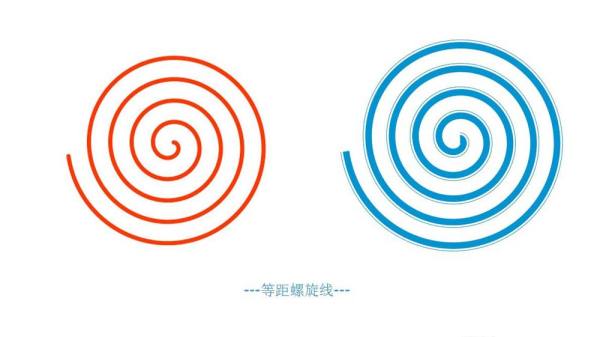
1、在AI里新建一张画布,然后用“钢笔工具(P)”画一条直线。

2、双击“旋转扭曲工具”(或者单机后按enter),设定参数为如图,把【细节】拉倒满格,【简化】前面的勾去掉。设置好参数后点击“确定”。
提示:【宽度】和【高度】主要控制扭曲后的形状,宽高一样的话,扭曲后就是一个圆的形状。

3、用鼠标点击线段中部不放,软件会不断增加螺旋数量,直到觉得合适时松开鼠标。然后,删除不需要的一段。
(操作细节:用“直接选择工具(A)”点击中心,按“delete”删除中部的锚点或线段把螺旋线分成两段,单机空白处;使用“选择工具”点击选中不要的一段并删除。)

4、用“选择工具(V)”点击剩下的描边路径并进行描边的圆润处理,即可得到简单的等距螺旋线。亦可进一步应用画笔预设让螺旋线更有特点。
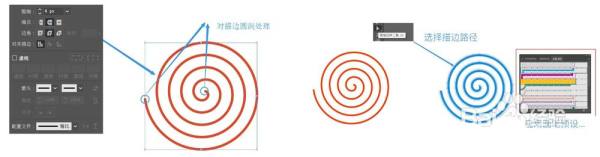
注意事项:
在第二部绘制中可以根据自己的需要灵活的调节参数,图中参数仅供参考。
相关推荐:
以上就是AI怎么绘制彩色的等距螺旋线?的详细内容,更多请关注0133技术站其它相关文章!








